交叉引用插入自动更新页码
如何在Word文档中插入交叉引用和链接的设置

如何在Word文档中插入交叉引用和链接的设置Word文档是我们日常工作和学习中经常使用的文档格式之一。
在编辑大型的文档时,我们可能会引用其他部分的内容或者需要在文档中添加链接,以便读者能够方便地跳转到相关内容。
本文将介绍如何在Word文档中插入交叉引用和链接的设置,以便更好地整理和展示文档的内容。
一、交叉引用的设置1. 打开Word文档并定位到需要插入交叉引用的位置。
2. 选择要引用的内容,例如一段文字、一个图表、一个标题等。
3. 在Word菜单栏中选择“插入”选项卡,点击“交叉引用”。
4. 在弹出的对话框中,选择“引用类型”为“标题”、“图形”、“脚注/尾注”等。
5. 在下方的“引用内容”选项中,选择需要引用的具体内容。
6. 在右侧的“引用到”选项中,选择需要在文档中插入的引用格式,例如“页码”、“章节编号”等。
7. 点击“确定”按钮即可完成交叉引用的设置。
通过以上步骤,我们可以在Word文档中成功插入交叉引用。
这样,在文档的其他位置,我们可以插入指向该引用的链接,方便读者快速跳转到相关内容。
二、链接的设置1. 打开Word文档并定位到需要插入链接的位置。
2. 选择要添加链接的文字、图片或者其他对象。
3. 在Word菜单栏中选择“插入”选项卡,点击“链接”。
4. 在弹出的对话框中,选择“现有文件或网页”选项。
5. 在“文件名”栏中,输入链接的目标文件的路径或者网页的URL。
6. 点击“确定”按钮即可完成链接的设置。
通过以上步骤,我们可以在Word文档中成功插入链接。
这样,在文档中点击链接所指向的文字、图片或者其他对象时,会立即跳转到目标文件或者网页,方便读者获取更多信息。
三、注意事项1. 在插入交叉引用和链接时,注意文档中所引用和链接的对象必须存在,否则会造成无法跳转或者链接失效。
2. 当需要对文档内容进行修改时,注意及时更新和调整交叉引用和链接的设置,以确保文档的准确性和连贯性。
3. 在插入链接时,尽量使用明确的描述作为链接文本,避免使用过于笼统或者模糊的词语。
wps交叉引用多篇参考文献 域代码
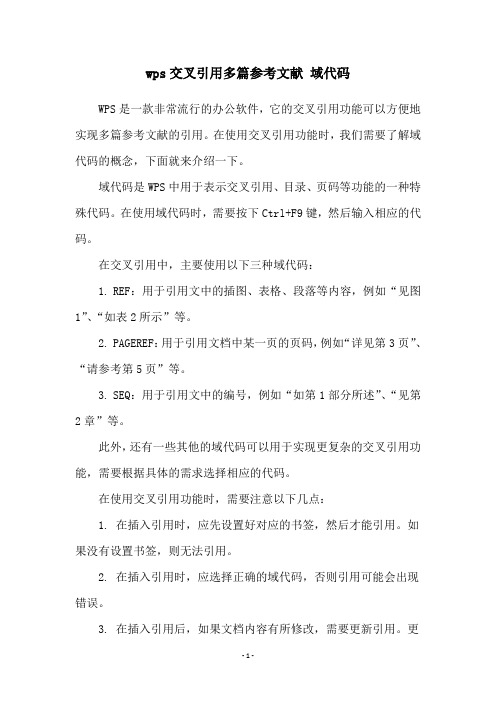
wps交叉引用多篇参考文献域代码
WPS是一款非常流行的办公软件,它的交叉引用功能可以方便地实现多篇参考文献的引用。
在使用交叉引用功能时,我们需要了解域代码的概念,下面就来介绍一下。
域代码是WPS中用于表示交叉引用、目录、页码等功能的一种特殊代码。
在使用域代码时,需要按下Ctrl+F9键,然后输入相应的代码。
在交叉引用中,主要使用以下三种域代码:
1. REF:用于引用文中的插图、表格、段落等内容,例如“见图1”、“如表2所示”等。
2. PAGEREF:用于引用文档中某一页的页码,例如“详见第3页”、“请参考第5页”等。
3. SEQ:用于引用文中的编号,例如“如第1部分所述”、“见第2章”等。
此外,还有一些其他的域代码可以用于实现更复杂的交叉引用功能,需要根据具体的需求选择相应的代码。
在使用交叉引用功能时,需要注意以下几点:
1. 在插入引用时,应先设置好对应的书签,然后才能引用。
如果没有设置书签,则无法引用。
2. 在插入引用时,应选择正确的域代码,否则引用可能会出现错误。
3. 在插入引用后,如果文档内容有所修改,需要更新引用。
更
新引用的方法为:选中引用内容,按下F9键或者右键选择“更新域”。
总之,WPS交叉引用多篇参考文献时,需要掌握好域代码的使用方法,并注意各种细节,才能实现准确、方便的引用功能。
Word 2007图表自动编号及交叉引用方法

Word 2007图表自动编号及交叉引用方法Word 2007的题注功能可以自动完成很多工作,尤其在编辑长篇文档的时候特别实用。
1.图表自动编号及交叉引用通常编辑的Word 2007文档中经常需要插入图片、表格或公式之类的对象。
为了便于说明,往往还要在每张图片、表格或公式下面显示编号和简短介绍。
对此一般是在插入图片或者表格之后,另起一行或插入文本框并手工输入编号和描述。
其实这项工作如果改用题注插入会更方便,你既可手动插入编号,也可让Word 2007在插入对象时自动生成编号,下面以添加图片编号为例加以说明(同时也适用于表格、公式的自动编号)。
(1)将图片插入文档并设置好对齐方式;(2)选中图片,单击Word 2007 的“引用”选项卡,单击“插入题注”,显示“题注”窗口,如图1。
(3)默认的题注是“图表1”,单击“新建标签”按钮,输入标签名“图1-”,确定把题注变成“图1-”(也可在“标签”下拉列表中直接选择其它题注),在“位置”下拉列表中选择题注出现在项目的方位(图一般选在下方,表一般选在上方,本例选择“所选项目下方”)。
此外,还可单击“编号”按钮设置编号格式。
(4)单击“确定”按钮,即可在图片下方插入题注,也即自动生成的图号“图1-1”。
图 1(5)在文档中引用自动生成的图号:若需在文档中出现“参见图1-×”等字样,则在文中录入“参见”,将光标定位到“见”字的后面。
单击Word 2007的“引用-交叉引用”菜单命令,弹出“交叉引用”对话框,如图2。
在“引用类型”列表中选择“图1-”,在“引用内容”列表中选择“整项题注”(包括图号和说明文字)或“只有标签和编号”(只有图号,没有说明文字),单击“插入”按钮,即可在光标位置处自动插入“图1-×”。
图2(6)重复步骤(1)、(2)、(3)、(4)、(5),即可实现对文中图、表的自动编号和交叉引用。
(7)文档编辑完成或编辑过程中,若需在文档中某个位置插入新的图、表(这在实际工作中经常碰到),按上述方法为图、表编号后,后续的图、表编号会自动更新,文档中引用的图、表编号,则需刷新方可自动更改,方法如下:按“Ctrl+A”全选文档内容,再按“F 9”按键,则文档中的引用的图、表编号全部自动更新。
Word中的自动和交叉引用技巧快速定位内容

Word中的自动和交叉引用技巧快速定位内容Word是一款常用的文字处理软件,而在大量文字编辑和排版过程中,快速定位内容非常重要。
Word中的自动和交叉引用技巧可以帮助我们更高效地找到所需信息。
本文将介绍一些Word中的自动和交叉引用技巧,以帮助读者提高工作效率。
一、目录自动引用在较长的文档中,我们通常会添加目录。
Word可以自动为目录中的每一项生成一个引用码,使得读者可以直接点击目录项,快速定位到相应内容。
方法如下:1. 在Word文档中的适当位置,点击“插入”菜单中的“目录”按钮,选择“自动目录”。
2. Word会自动根据文档的标题样式生成目录,这样就可以通过目录来快速定位到所需内容。
二、标题自动引用在Word文档中,我们可以使用标题样式来对文档进行结构化,使得阅读者可以快速浏览和定位到各个章节。
同时,我们也可以使用自动引用功能,将标题与相应的内容进行关联,方便读者快速跳转到指定章节。
具体步骤如下:1. 在Word文档中,将需要作为章节的标题进行样式设置,选择“开始”菜单中的“样式”选项。
2. 在弹出的“样式”窗口中,选择合适的标题样式,例如“标题1”、“标题2”等。
3. 在标题所在的位置,点击“插入”菜单中的“书签”按钮,填写一个标识名称,点击“添加”按钮。
4. 在文档的其他位置,需要进行引用的地方,使用自动引用功能。
5. 首先,点击“插入”菜单中的“交叉引用”按钮。
6. 在弹出的“交叉引用”窗口中,选择“引用类型”为“标题”。
7. 在“选择引用对象”一栏中,选择对应的标题。
8. 在下方的“插入引用到”一栏中,选择“段落编号”、“页码”等选项,并点击“插入”按钮。
通过以上步骤,我们可以将标题与对应的内容进行关联,实现快速定位的目的。
三、图表和公式交叉引用在Word文档中插入大量的图表和公式时,我们通常需要在正文中进行引用,并且需要保证引用的一致性和准确性。
Word中的交叉引用功能可以帮助我们实现这一目的:1. 在文档中插入图表或公式,并给它们添加标题。
如何在Word文档中插入书签和交叉引用

如何在Word文档中插入书签和交叉引用Word文档是一个常用的办公工具,用户可以在其中插入书签和交叉引用,方便浏览和引用文档中的特定位置或内容。
本文将介绍如何在Word文档中插入书签和交叉引用。
一、插入书签书签是用于标记和定位文档中特定位置的工具,用户可以方便地跳转到书签所在位置。
以下是在Word文档中插入书签的步骤:1. 光标定位到要插入书签的位置。
2. 在Word菜单中,选择“插入”选项卡,并点击“书签”按钮。
3. 在弹出的对话框中,输入书签的名称,并点击“添加”按钮。
4. 完成后,点击“关闭”按钮。
二、使用书签插入书签之后,用户可以通过书签进行快速导航或引用。
以下是使用书签的步骤:1. 在Word菜单中,选择“查看”选项卡,并点击“导航窗格”按钮。
2. 在导航窗格中,展开“书签”选项卡,可以看到已插入的书签列表。
3. 单击书签名称,即可快速跳转到该书签所在位置。
三、插入交叉引用交叉引用是指在文档中引用其他部分的内容,如章节、图表、页码等。
以下是在Word文档中插入交叉引用的步骤:1. 光标定位到要插入交叉引用的位置。
2. 在Word菜单中,选择“插入”选项卡,并点击“交叉引用”按钮。
3. 在弹出的对话框中,选择要引用的内容类型,如标题、书签、脚注等。
4. 根据选择的引用类型,在对话框中选择相应的选项,如选择标题时可以选择具体章节或标题样式。
5. 在“引用内容”中,选择具体的引用项。
6. 点击“插入”按钮,完成交叉引用的插入。
四、更新交叉引用在编辑文档过程中,如果插入了交叉引用,相关内容可能会发生变化,需要更新交叉引用才能保持准确。
以下是更新交叉引用的步骤:1. 右键单击交叉引用的位置。
2. 在弹出的菜单中,选择“更新字段”选项,或直接按下“F9”键。
3. Word将会重新识别引用内容,并更新交叉引用的显示。
总结:通过使用书签和交叉引用,用户可以方便地在Word文档中标记和引用特定位置或内容,提高文档的浏览和编辑效率。
Word运用交叉引用和链接技巧

Word运用交叉引用和链接技巧第一章:介绍交叉引用和链接技巧的概念Microsoft Word是一款常用的文档处理软件,它提供了许多功能来帮助用户创建和编辑文档。
其中,交叉引用和链接技巧是一种非常有用的功能,它可以在文档中创建链接,快速导航和关联相关内容。
第二章:使用交叉引用技巧交叉引用是一种创建文档中链接的技巧。
它可以让读者在阅读文档时,快速找到相关的信息。
在Word中,交叉引用可以用于引用页码、图表、表格等各种元素。
例如,当我们想要在文档中引用某个图表时,可以使用交叉引用来创建链接。
首先,在目标图表下方插入一个交叉引用标记,然后在其他位置插入一个交叉引用域,选择要引用的图表,并选择要显示的内容,如图表标题。
这样,当读者点击链接时,会直接跳转到所引用的图表位置。
第三章:利用链接技巧创建超链接链接技巧是Word中另一种创建链接的方法,它可以在文档中创建超链接,引导读者浏览相关的内容。
与交叉引用不同,链接技巧更加灵活,并且可以链接到各种文件或网页。
在Word中,我们可以使用链接技巧创建超链接。
首先,选中要添加超链接的文本或图片,然后点击“插入”选项卡上的“超链接”按钮。
在弹出的对话框中,可以选择链接类型,如文件、网页等,并输入相应的链接地址。
这样,读者只需要点击超链接,就可以快速跳转到相关的内容。
第四章:调整和更新链接在创建链接后,有时我们需要对链接进行调整或更新。
在Word中,调整链接的方法非常简单,只需要选择链接,点击鼠标右键,然后选择“编辑超链接”即可。
在弹出的对话框中,可以修改链接的目标、文本和外观等属性。
此外,如果链接的目标发生了变化,我们也可以选择“更新字段”来自动更新链接。
第五章:使用交叉引用和链接技巧的注意事项在使用交叉引用和链接技巧时,我们需要注意一些问题。
首先,当文档中的内容发生变化时,我们需要及时更新链接,以保证链接的准确性。
另外,我们还可以对交叉引用和链接进行格式化,以提高文档的可读性。
交叉引用教程
交叉引用教程
交叉引用是在文档中引用其他部分的方法。
它可以帮助读者快速找到相关信息,并且确保文档内容的准确性和一致性。
下面是交叉引用的详细教程:
1. 创建交叉引用点
在文档中,你需要先创建一个交叉引用点,该点应该是你想要引用的内容的标识符。
你可以选择一个标题、编号或其他重要的部分作为交叉引用点。
在Word中,你可以使用“书签”功能来创建一个交叉引用点。
在需要创建交叉引用点的位置,选择“插入”-> “书签”,然后输入一个适当的名称,点击“添加”按钮即可。
2. 创建交叉引用
完成设置交叉引用点后,你就可以在文档中的其他位置引用该点。
在需要引用交叉引用点的位置,选择“插入”-> “交叉引用”,在弹出的对话框中选择“书签”,然后在“书签名称”下拉列表中选择你要引用的标识符。
你还可以选择使用“页码”或“标题”来引用交叉引用点。
如果你选择“页码”,Word将在当前文档中搜索书签,并返回其所在的页码。
如果你选择“标题”,
Word将返回书签所在部分的标题。
3. 更新交叉引用
当你的文档中含有交叉引用时,如果你更改了引用点的名称或位置,那么你需要更新交叉引用,以确保它们显示的是最新信息。
在Word中,你可以右键单击交叉引用,选择“更新字段”来更新交叉引用。
你还可以选择“选项”-> “高级”,在“文档内容”下勾选“自动更新交叉引用”选项,这样Word将在打开文档时自动更新交叉引用。
总之,交叉引用是一个非常实用的工具,可以帮助你更好地组织和引用文档内容。
掌握交叉引用的使用方法可以为你的文档写作提供很大的帮助。
如何使用Word文档的自动生成功能
如何使用Word文档的自动生成功能Word是一款强大的文字处理软件,它提供了丰富的功能和工具,使得我们在处理文档时更加高效和方便。
其中一个非常实用的功能就是自动生成功能,它可以帮助我们快速创建和整理文档的各种元素,如目录、标题、页眉页脚等。
接下来,我将向大家介绍如何使用Word 文档的自动生成功能。
一、目录自动生成目录是文章结构的总览,使用目录可以使得读者更加方便地找到所需内容。
在Word中,我们可以通过自动生成功能来创建和更新目录。
1. 首先,将光标放置在文章开头,选择“引用”选项卡中的“目录”按钮,然后选择“自动目录”。
2. 在弹出的对话框中,可以选择不同的目录样式,包括不同的标题级别和对齐方式。
选择好样式后点击“确定”。
3. Word会自动根据所设置的标题级别和样式,扫描整篇文章,并生成相应的目录。
4. 当文章中的标题发生变化时,只需要点击目录(或者右键选择“更新域”)即可更新目录内容。
二、标题自动编号在一篇正式的文档中,我们通常使用标题来组织和分层次地呈现内容。
为了使标题更加清晰有序,Word提供了自动编号的功能。
1. 在需要添加标题的地方,选择“开始”选项卡中的“多级列表”按钮,然后选择所需的标题样式。
2. Word会根据选择的样式,在标题前自动生成编号。
3. 当需要添加新的标题级别时,可以选择上一级标题,然后在“多级列表”按钮中选择“定义新的多级列表”。
4. 在弹出的对话框中,可以定义新的标题级别,包括编号格式、缩进等设置。
5. Word会根据这些设置,自动更新并生成编号。
三、页眉页脚自动编号页眉和页脚是文章中常用的元素,它们可以包含文件名、日期、页码等信息。
通过Word的自动编号功能,可以方便地在页眉和页脚中插入这些信息。
1. 在需要插入页眉或页脚的页面上,选择“插入”选项卡中的“页眉”或“页脚”按钮。
2. 在弹出的菜单中,可以选择不同的页眉和页脚格式,或者选择“编辑页眉”或“编辑页脚”自定义样式。
使用Word的自动更新和链接功能动态更新内容
使用Word的自动更新和链接功能动态更新内容在现代办公环境中,我们经常需要处理大量的文档和报告。
当这些文档和报告需要经常进行更新时,为了节省时间和提高效率,我们可以利用Word的自动更新和链接功能来实现动态更新内容的目的。
本文将介绍如何使用Word的自动更新和链接功能,并分析其优势和应用场景。
一、Word的自动更新功能在Word中,自动更新功能可以帮助我们实现内容的动态更新。
它通过使用字段、交叉引用和目录等功能,将文档中的内容与外部数据源或其他文档进行关联。
这样,当数据源或源文档发生变化时,我们只需要点击相应的按钮或者进行相应的操作,Word就会自动更新相应的内容。
1. 使用字段进行自动更新字段是Word中的一种特殊对象,它可以包含文本、日期、页码等信息。
通过插入合适的字段,并设置相应的格式,我们可以实现某些内容的自动更新。
例如,我们可以使用日期字段来实现文档的日期自动更新。
在文档需要显示日期的位置,我们只需要插入和格式化相应的日期字段。
当我们重新打开文档时,日期字段将自动根据系统日期进行更新,确保文档中显示的日期始终是最新的。
除了日期,我们还可以使用其他字段来实现各种自动更新功能,如自动生成目录、页码、标题等。
通过在文档中插入和更新相应的字段,我们可以轻松实现内容的动态更新。
2. 使用交叉引用进行自动更新交叉引用是Word中的一种链接方式,它可以使我们在文档中引用其他位置的内容,并实现动态更新。
通过交叉引用,我们可以方便地引用图表、表格、章节标题等内容,而不需要手动修改引用内容。
例如,我们可以在文档的某个位置插入一个交叉引用,引用目标是文档中的某个表格。
当表格发生变化时,我们只需要点击交叉引用,并选择更新链接,Word就会自动更新引用内容,确保引用内容与源内容保持一致。
使用交叉引用可以极大地提高文档的维护效率,尤其在处理大量引用内容的情况下。
通过使用交叉引用,我们可以省去手动查找和修改引用内容的麻烦,保证文档中的引用始终与源内容保持同步。
Word中的链接和交叉引用插入指南
Word中的链接和交叉引用插入指南Word是一款功能强大的文字处理软件,广泛应用于各行各业。
在处理复杂的文档时,我们经常需要插入链接和交叉引用,以便快速导航和引用相关内容。
本文将为大家介绍Word中的链接和交叉引用的插入指南,帮助大家更好地利用这些功能。
一、插入超链接超链接是指在文档中插入一个可点击的链接,点击后可以跳转到指定的位置。
在Word中,插入超链接非常简单。
首先,选中你想要设置超链接的文字或者图片,然后点击“插入”菜单中的“超链接”按钮。
在弹出的对话框中,可以选择链接的目标,可以是一个网页、一个文档、一个书签或者一个电子邮件地址。
选择好目标后,点击“确定”按钮即可完成超链接的插入。
二、插入书签书签是指在文档中设置一个标记,方便在其他位置进行引用。
插入书签也非常简单。
首先,选中你想要设置书签的位置,然后点击“插入”菜单中的“书签”按钮。
在弹出的对话框中,输入书签的名称,点击“添加”按钮即可完成书签的插入。
插入书签后,可以通过点击“插入”菜单中的“超链接”按钮,选择“书签”选项,从列表中选择相应的书签进行引用。
三、插入目录目录是指按照一定的结构和格式列出文档中各个章节或标题的清单。
在Word 中,可以通过插入目录来实现这一功能。
首先,在文档中设置好标题样式,然后将光标放置在你想要插入目录的位置,点击“引用”菜单中的“目录”按钮。
在弹出的对话框中,可以选择目录的样式和级别,点击“确定”按钮即可完成目录的插入。
插入目录后,可以通过点击目录中的条目,快速定位到相应的章节或标题。
四、插入交叉引用交叉引用是指在文档中引用其他位置的内容,如图表、章节、页码等。
在Word中,插入交叉引用也非常简单。
首先,将光标放置在你想要插入交叉引用的位置,然后点击“插入”菜单中的“交叉引用”按钮。
在弹出的对话框中,可以选择引用的类型,如图、表、书签等。
选择好类型后,再选择具体的引用对象,点击“插入”按钮即可完成交叉引用的插入。
